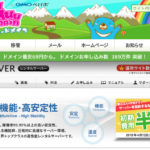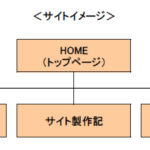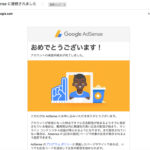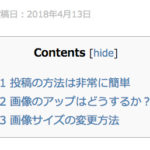知識ゼロからWEBサイトを作り始めて1か月にも満たないが、自分が疑問に思ったことを調べ、知識になっていく充実感を味わっている。私が実際に記事を書き始めて、一番最初に抱いた疑問というか欲求は「他の人たちが作っているような目次を作りたい!」ってこと。目次があると、なんかカッコいい……と思ってしまったのだ。
しかし、WordPressのダッシュボードにある機能をくまなくチェックしても、それらしき項目はない。それでは先人たちのお知恵を拝借と、ネットで調べると「プラグイン」という言葉が出てきた。「プラグイン?」それすら知らないでWEBサイトを作り始めた自分が誇らしくもある。
Contents
プラグインをインストールする
プラグインとは、WordPressの機能を拡張するためのツールで、必要に応じてインストールして使う。今回は目次を設定するプラグインをインストールすることで、憧れの目次入りのページを作成することが可能となる。
目次作成のプラグインを色々と調べてみると圧倒的に「Table of Contents Plus」がオススメという意見が多い。さっそく「Table of Contents Plus」のインストールに取り掛かる。
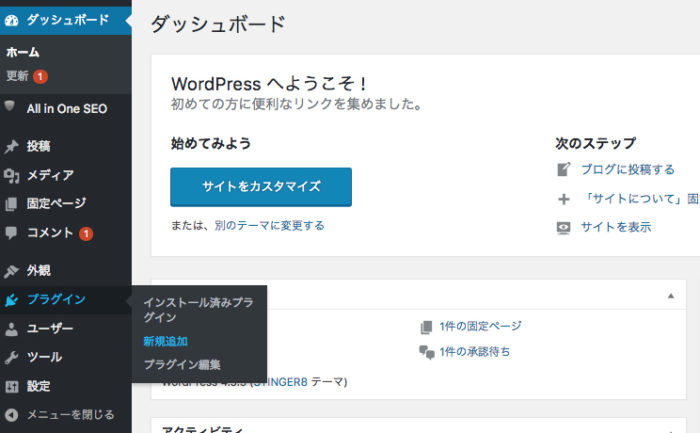
ダッシュボードの「プラグイン→新規追加」をクリックする。
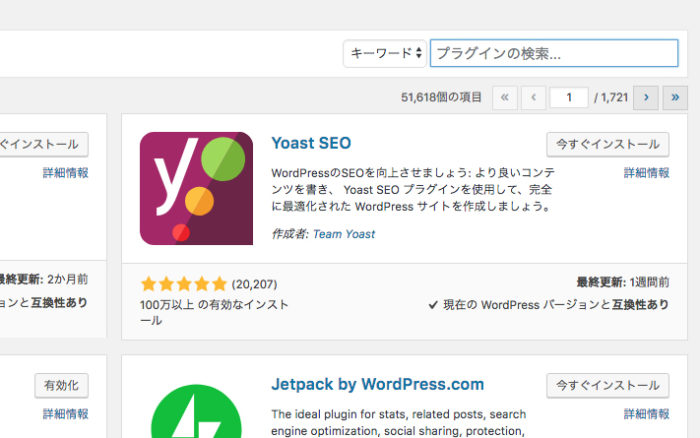
右上の「プラグインの検索」ウィンドウに「Table of Contents Plus」と入力する。
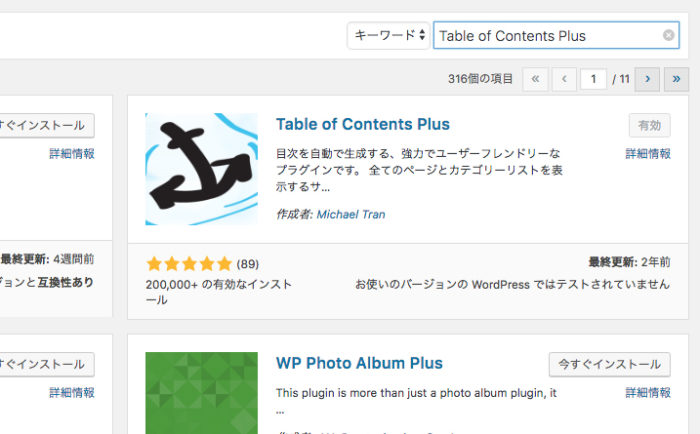
すると検索結果が表示されるので「Table of Contents Plus」の「今すぐインストール」をクリックする。
※上の画像ではすでにインストールしていたので「有効」となっている。
これでコンテンツ作成のプラグインのインストールは完了。
投稿に目次を付ける方法
次に実際の投稿に目次を作ってみる。非常に簡単だ。
「Table of Contents Plus」プラグインをインストールすると、投稿画面に今まではなかった「見出し」を選べるプルタブが追加される。
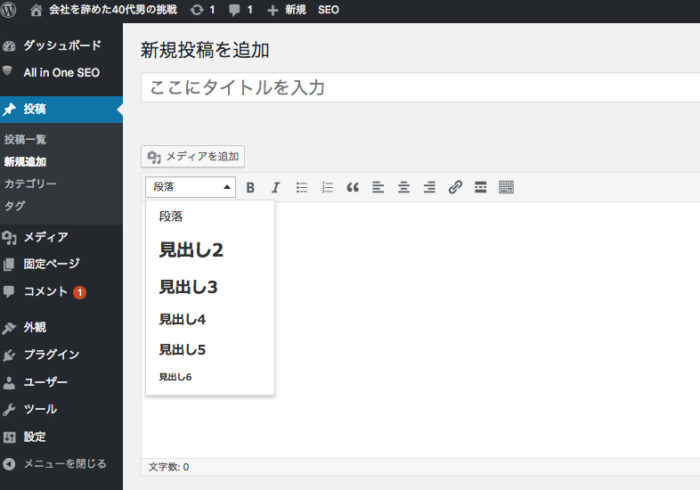
実際に見てみると
・段落
・見出し2
・見出し3
・見出し4
・見出し5
・見出し6
となっている。
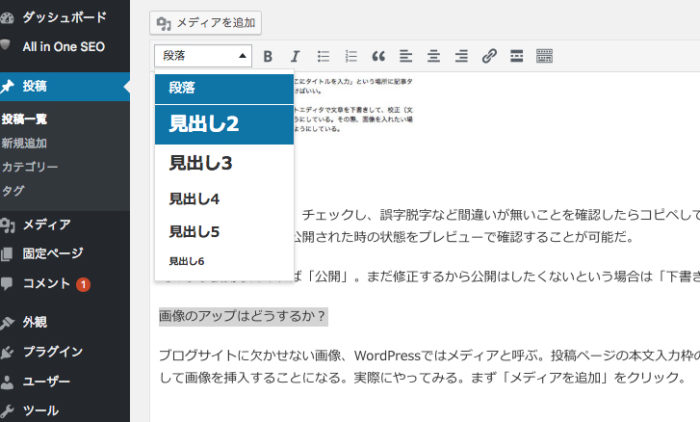
文章中の目次にしたい文字を選び、見出しに設定する。今回は目次にしたい3つの文字を選び、文字をすべて「見出し2」に設定した。
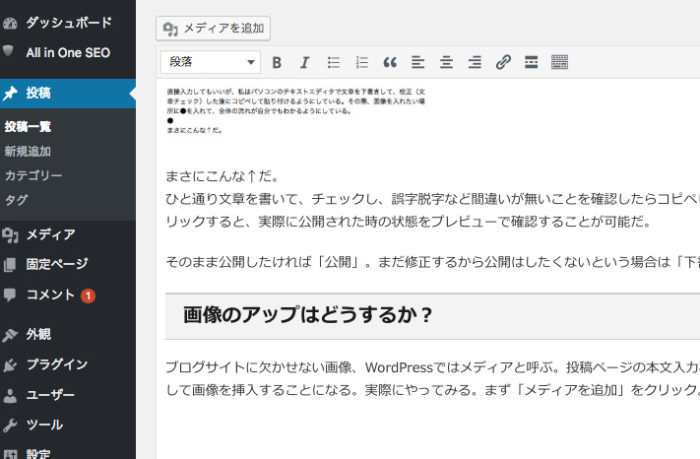
すると文字が太く大きい見出しに変更される。実際にプレビューで見てみると……。
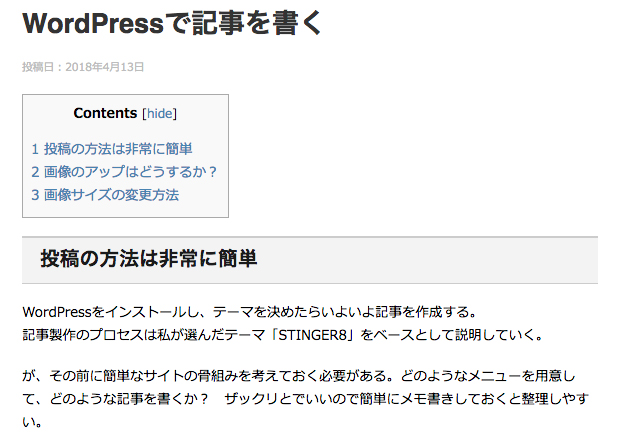
憧れだった目次が見事表示されているではないか!
この「Table of Contents Plus」では目次を細分化することも可能だ。大きなカテゴリーとなる文字を「見出し2」に設定し、そのカテゴリー内での目次にしたい文字を「見出し3」に設定すると下のような目次が完成する。
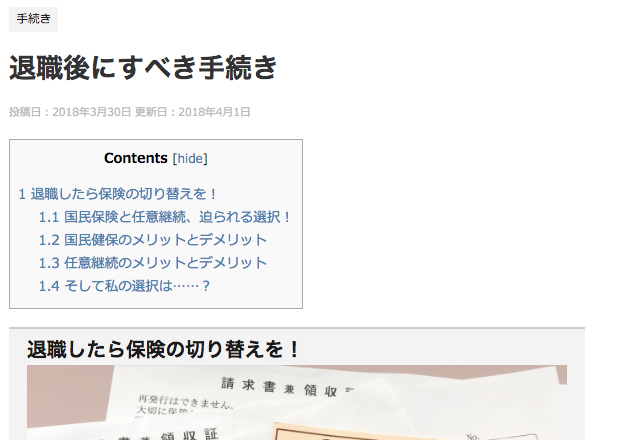
ひとつの記事が非常に長く様々な内容を紹介する場合には、「見出し2〜6」までを使って目次を細分化すると見やすい記事となるはずだ。